

By Nathan E. Malpass, Last Update: September 11, 2018
Ich liebe es, mein iPhone zu nutzen, um mit meiner Familie, Freunden und Kollegen zu kommunizieren. Ich verwende es, um Text- und E-Mail-Nachrichten zu senden. Ich habe jedoch Probleme mit der AutoCorrect-Funktion des iPhone. Es stört mich, die richtige Nachricht zu senden. Ich möchte Deaktivieren Sie die AutoKorrektur-Funktion auf meinem iPhone. Wie mache ich das?
~ iPhone Benutzer
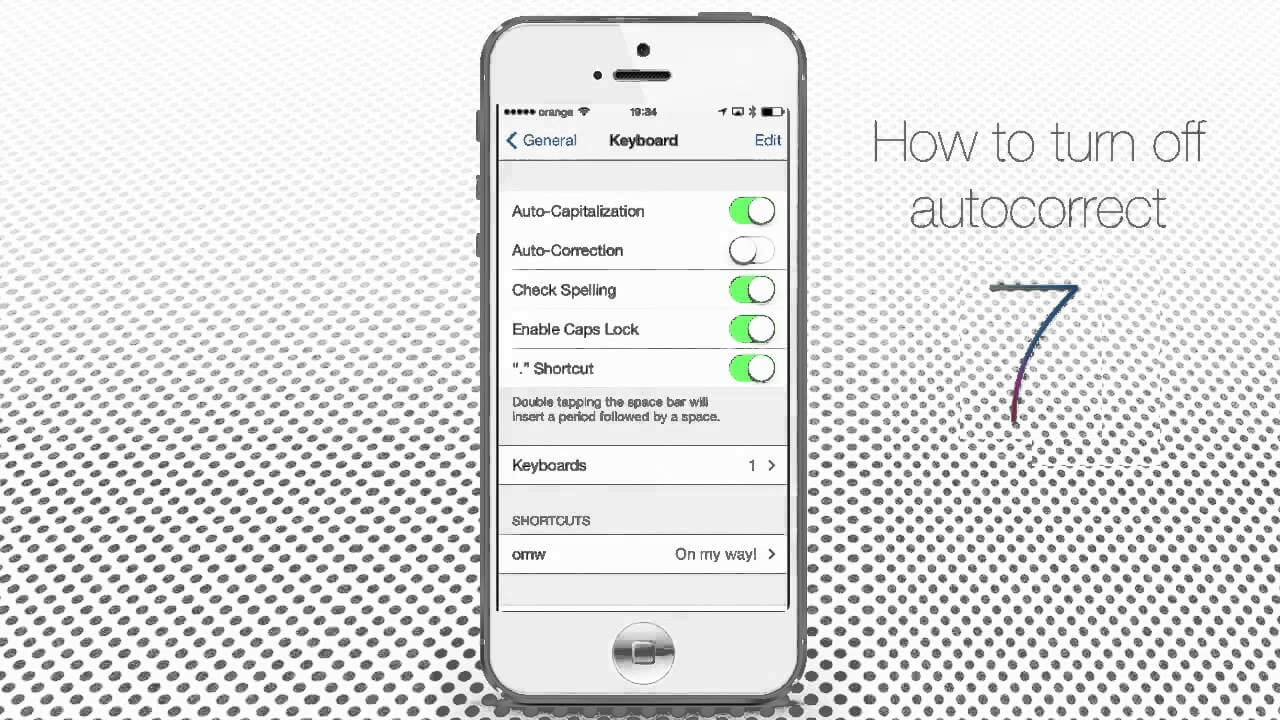
Theoretisch soll die AutoKorrektur-Funktion Benutzern beim Senden der richtigen Nachrichten helfen. Die AutoKorrektur-Funktion verhindert Tippfehler, die Ihre Nachricht unprofessionell erscheinen lassen. Sie macht sie auch lesbar und verständlich, indem diese Tippfehler beseitigt werden. Die AutoKorrektur-Funktion verursacht jedoch manchmal Es kommt häufig vor, dass Personen Nachrichten senden, die aufgrund dieser Funktion mit unbekannten Wörtern gefüllt sind. Dies kann zu peinlichen Situationen führen, denen sich niemand stellen möchte. Die Autokorrektur-Funktion formuliert manchmal Wörter oder Ausdrücke, die keinen Sinn ergeben. Wie können Sie dies beheben? Es ist einfach. Sie müssen nur die Autokorrektur-Funktion auf Ihrem iPhone deaktivieren. Hier ist, wie es geht.
Teil I: AutoKorrektur-Funktion auf Ihrem iPhone deaktivieren.Teil II: Wiederherstellen gelöschter Nachrichten von Ihrem iPhone.Teil III: Schlussfolgerung.
Leute lesen auch:
iPhone Fotos aus der Kamerarolle verschwunden.
So stellen Sie gelöschte Textnachrichten auf dem iPhone X wieder her
Schritt 1 - Gehen Sie zu den Einstellungen des iPhone
Schritt 2 - Wählen Sie Allgemein
Schritt 3 - Wählen Sie aus den Optionen, die Sie sehen werden, Tastatur aus
Schritt 4 - Suchen Sie den Schieberegler namens AutoKorrektur und schalten Sie ihn aus.
So deaktivieren Sie die AutoCorrect-Funktion auf Ihrem iPhone. Wenn Sie es erneut verwenden möchten, können Sie es wie oben beschrieben aktivieren.
Was tun Sie also, wenn einige Ihrer wichtigen Nachrichten plötzlich gelöscht werden? Das passiert normalerweise. Deshalb wäre es hilfreich, wenn Sie eine Sicherungskopie aller auf Ihrem iPhone gespeicherten Daten haben.
Aber manchmal verlieren Sie wichtige Nachrichten, die Sie noch nicht gesichert haben. Was machst du in diesem Fall? Nun, Sie müssen ein Datenwiederherstellungswerkzeug verwenden.
Ein solches Tool, das wir empfehlen, ist FoneDogs iOS-Datenwiederherstellung Software. Dies hilft Ihnen, Ihre Daten zurück zu erhalten, ohne Probleme auf Ihrem iPhone zu verursachen.
Es gibt drei Möglichkeiten, um Ihre gelöschten Dateien wiederherzustellen. Beginnen wir mit dem ersten.
Sie sollten FoneDog - iOS Data Recovery herunterladen und anschließend installieren. Öffnen Sie die Software auf Ihrem Computer. Schließen Sie dann Ihr iPhone an Ihren Computer an. Wählen Sie "Vom iOS-Gerät wiederherstellen". Klicken Sie anschließend auf "Scan starten".
Hier ist ein wichtiger Hinweis: Sie sollten die neueste Version von iTunes herunterladen, bevor Sie FoneDog ausführen. Öffnen Sie iTunes nicht, wenn Sie FoneDog Toolkit ausführen, um die automatische Synchronisierung zu vermeiden. Oder Sie können die automatische Synchronisierung in iTunes deaktivieren. So geht's:
- Starten Sie iTunes
-Gehen Sie zu Einstellungen
-Gehen zu Geräten
- Überprüfen Sie dann die Option "Automatische Synchronisierung von iPods, iPhones und iPads verhindern".
Nachdem Sie die Taste "Start Scan" gedrückt haben, scannt die Software Ihr iPhone nach verlorenen oder gelöschten Dateien. Der Vorgang kann je nach Anzahl der Dateien auf Ihrem Apple-Gerät einige Minuten dauern.
Nachdem der Scanvorgang abgeschlossen ist, werden die gefundenen Daten auf der linken Seite der Benutzeroberfläche aufgelistet. Sie können diese Dateien einzeln in der Vorschau anzeigen.
Beachten Sie, dass Sie, wenn Sie die gesuchte Datei bereits gefunden haben, während des Scanvorgangs auf die Schaltfläche Pause klicken können, um den Vorgang anzuhalten.

Scannen und Vorschau gelöschter Daten vom iPhone - Step2
Jetzt können Sie die spezifischen Dateien auswählen, die Sie wiederherstellen möchten. Sie können alle Daten auswählen oder einige auswählen. Klicken Sie dann auf die Schaltfläche Ecover. Wählen Sie anschließend einen Pfad aus, in dem die Daten platziert werden sollen. Dann wählen Sie genesen aufs Neue.

Wiederherstellen gelöschter Daten von iPhone zu Computer - Step3
Öffnen Sie FoneDog - iOS Data Recovery auf Ihrem Gerät. Wählen Sie die Option "Wiederherstellen von iTunes-Sicherungsdatei" aus. Die Software erkennt dann jedes auf Ihrem Computer vorhandene iTunes-Backup.
Es wird dann auf dem Bildschirm angezeigt. Wählen Sie das Backup, das Sie benötigen, und klicken Sie dann auf Scan starten.

Wählen Sie iTunes Backup und starten Sie das Scannen - Step1
Der Scanvorgang dauert einige Minuten. Sobald der Vorgang abgeschlossen ist, werden alle gescannten Daten auf der linken Seite der Benutzeroberfläche angezeigt.
Sie können jede Datenvorschau anzeigen, bevor Sie sie wiederherstellen. Sie können die Daten, die Sie wiederherstellen möchten, selektiv auswählen oder markieren oder alle auswählen. Abschließend klicken Sie auf genesen Schaltfläche am unteren Bildschirmrand.
Sie sollten den Pfad auswählen, in dem die Daten platziert werden sollen. Klicken Sie dann erneut auf Wiederherstellen. Beachten Sie, dass im Ergebnisfenster auch ein Suchfeld vorhanden ist. Sie können dieses Suchfeld verwenden, um einen Dateinamen einzugeben und sofort danach zu suchen.

Vorschau und Abrufen gelöschter Daten von iTunes Backup - Step2
Öffnen Sie FoneDog - iOS Data Recovery. Wählen Sie dann den Modus "Wiederherstellen aus der iCloud-Sicherungsdatei". Sie sehen dann die Anmeldeschnittstelle von iCloud.
Geben Sie Ihre Apple ID und Ihr Passwort ein. FoneDog stellt sicher, dass Ihre Daten vertraulich behandelt werden. Ihre Sicherheit ist das Hauptanliegen von FoneDog.
Wichtiger Hinweis: Wenn die Zwei-Faktor-Authentifizierung oder die Bestätigung in zwei Schritten auf Ihrem Apple-Gerät aktiviert ist, müssen Sie sie deaktivieren, damit Sie mit FoneDog auf iCloud zugreifen können.

Wählen Sie die iCloud-Option und melden Sie sich in iCloud - Step1 an
Nachdem Sie sich in iCloud eingeloggt haben, findet die Software nun alle iCloud Backup-Dateien in Ihrem Konto. Wählen Sie das Backup aus, von dem Sie Daten wiederherstellen möchten, und klicken Sie dann auf die Schaltfläche Download.
Beachten Sie, dass Sie im Popup-Fenster die Dateitypen auswählen können, die Sie herunterladen möchten. Dies reduziert den Zeitaufwand für das Herunterladen der iCloud-Sicherungsdatei.
Klicken Sie auf Weiter, um den iCloud-Datenscanprozess zu starten. Es dauert ein paar Minuten, bis der Vorgang abgeschlossen ist. Warte einfach darauf.

Wählen Sie Dateitypen und laden Sie iCloud Backup - Step2 herunter
Wenn der Scanvorgang abgeschlossen ist, sollten Sie eine Vorschau der Daten in der Sicherungsdatei Ihrer iCloud anzeigen. Wählen Sie einige oder alle Daten aus, die Sie wiederherstellen möchten. Klicken Sie dann auf die Schaltfläche Wiederherstellen. Wählen Sie den Pfad aus, an dem Sie ihn wiederherstellen möchten. Klicken Sie dann erneut auf Wiederherstellen.
Hinweis: Bei der Option "Wiederherstellen der iCloud-Sicherungsdatei" ist das Anschließen Ihres Apple-Geräts an Ihren Computer nicht erforderlich. Sie müssen jedoch Ihre Internetverbindung offen halten, um die Sicherungsdateien herunterladen zu können.

Vorschau und Wiederherstellen gelöschter Dateien auf PC - Step3
Die Autokorrekturfunktion kann nützlich sein. Aber meistens führt es nur zu Nachrichten, die keinen Sinn machen. Das Ausschalten ist eine Möglichkeit, es zu deaktivieren.
Sie können dies ganz einfach über die Benutzeroberfläche Ihres iPhone tun. Manchmal werden Nachrichten jedoch gelöscht. In diesem Fall können Sie ein Tool wie FoneDog iOS Data Recovery verwenden, um Ihre Nachrichten auf drei verschiedene Arten wiederherzustellen.
Hinterlassen Sie einen Kommentar
Kommentar
iOS Datenrettung
3 Methoden zum Wiederherstellen Ihrer gelöschten Daten vom iPhone oder iPad.
Kostenlos Testen Kostenlos TestenBeliebte Artikel
/
INFORMATIVLANGWEILIG
/
SchlichtKOMPLIZIERT
Vielen Dank! Hier haben Sie die Wahl:
Excellent
Rating: 4.6 / 5 (basierend auf 74 Bewertungen)